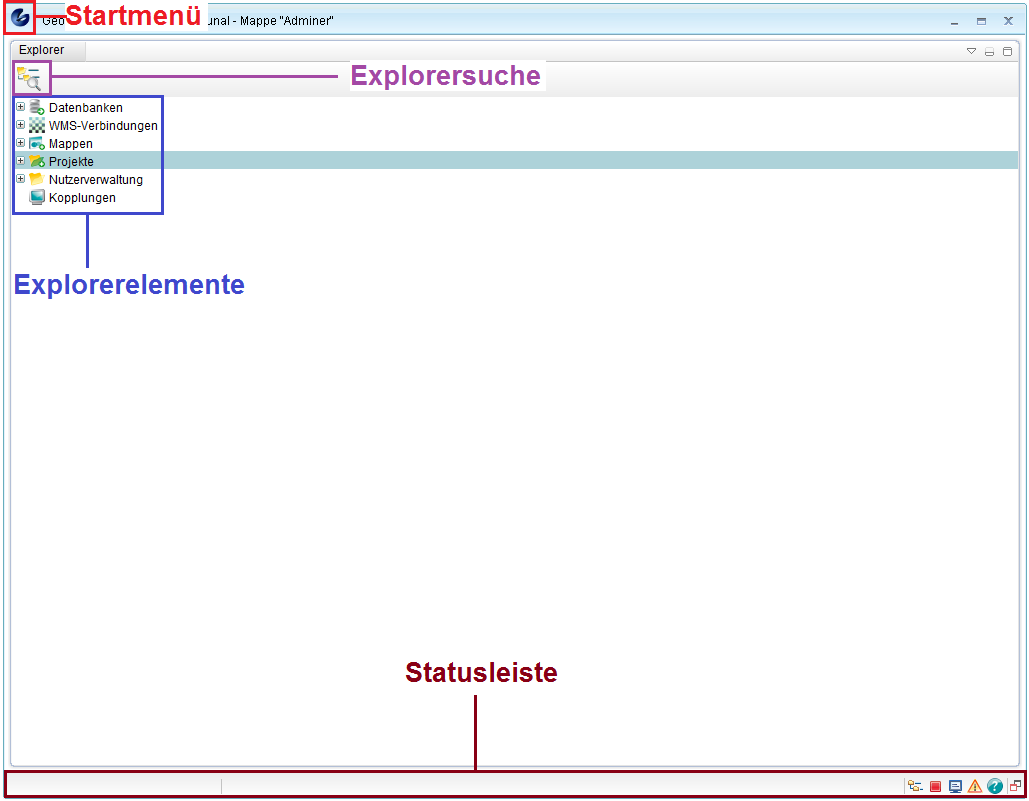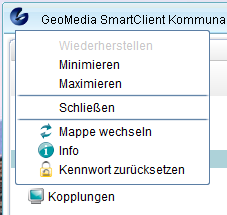Benutzeroberfläche
Übersicht
Nach Auswahl der Adminer-Mappe wird das Adminer-Fenster mit dem Explorer geöffnet.
Startmenü
Das Startmenü lässt sich über Rechtsklick auf das GeoMedia-Symbol in der linken oberen Ecke des Fensters aufrufen.
Fenster anpassen
Das Fenster von GeoMedia Kommunal lässt sich wahlweise über Wiederherstellen, Minimieren oder Maximieren anpassen. Zudem kann das Fenster geschlossen werden. (Diese Funktionen sind auch in der rechten oberen Ecke des Fensters zu finden.)
Statusleiste
In der Statusleiste am unteren Ende des Fensters werden Informationen wie z.B. über den aktuellen Ladestatus eingeblendet. Außerdem befinden sich in der rechten Ecke folgende Funktionen:
Explorer
Explorerfunktionen
Auf die Funktionen des Explorers lässt sich über die entsprechende Explorerleiste oder über Rechtsklick auf ein Element des Explorers zugreifen.
| Explorerfunktionen | |
|---|---|
| Symbol | Definition |
| Ermöglicht den Wechsel zwischen Baum- und Listendarstellung. | |
| Der Explorer kann viele unterschiedliche Sichten abbilden. Um eine bestimmte Sicht schneller finden zu können, ist eine einfache Textsuche eingebaut. | |
| Filtert z.B. Sichten unterschiedlicher Geometrietypen oder nur Arbeitssitzungen. | |
| Lädt alle vorgenommenen Änderungen und stellt sie im Explorer dar. | |
| Setzt das betreffende Explorerelement als Wurzel der Baumstruktur. | |
Explorerelemente
Über Rechtsklick auf die Explorerelemente lassen sich jeweils mit ![]() (Freigabe und Berechtigung) die Berechtigungen verwalten. Zudem lassen sich (außer bei Nutzerverwaltung) über
(Freigabe und Berechtigung) die Berechtigungen verwalten. Zudem lassen sich (außer bei Nutzerverwaltung) über ![]() Neu >
Neu > ![]() Datensatz neue Objekte des jeweiligen Elements anlegen. Für Mappen und Projekte ist zusätzlich die Funktion
Datensatz neue Objekte des jeweiligen Elements anlegen. Für Mappen und Projekte ist zusätzlich die Funktion ![]() (GIS-Sichteneigenschaften setzen) und für Nutzerverwaltung die Funktion
(GIS-Sichteneigenschaften setzen) und für Nutzerverwaltung die Funktion ![]() (Service-E-Mail ändern) verfügbar.
(Service-E-Mail ändern) verfügbar.